簡介
本文檔介紹當TMS處於使用SSO的Webex混合配置中時,在TMS上續訂Webex SSO證書的過程。
必要條件
需求
思科建議您瞭解以下主題:
- TMS(Cisco TelePresence Management Suite)
- Webex SSO(單一登入)
- 思科協同合作會議室(CMR)混合組態
採用元件
本文中的資訊係根據以下軟體和硬體版本:
本檔案中的資訊是根據思科協同合作會議室(CMR)混合組態設定指南(TMS 15.0 - WebEx會議中心WBS30)。
本文中的資訊是根據特定實驗室環境內的裝置所建立。文中使用到的所有裝置皆從已清除(預設)的組態來啟動。如果您的網路運作中,請確保您瞭解任何指令可能造成的影響。
背景資訊
本文所介紹的情況是,通過按一下「續訂」按鈕,已通過CA Web門戶續訂了證書。本文檔中不包括生成新CSR(證書簽名請求)的過程。
請確保您有權訪問生成原始CSR的同一Windows服務器。如果無法訪問特定Windows伺服器,則必須根據配置指南生成新證書。
在TMS上傳續訂證書的程式
匯入證書
若要在已產生原始CSR的相同Windows伺服器上匯入續訂憑證,請執行以下步驟。
步驟1。導覽至開始>運行> mmc。按一下File > Add Snap-in > Local Computer(可以使用當前使用者)。
步驟2.按一下Action > Import,然後選擇續訂的憑證。選擇Certificate Store:個人(如果需要,請選擇其他)。
步驟3.匯入證書後,按一下右鍵證書並開啟證書。
- 如果根據同一伺服器的私鑰更新了證書,則證書應顯示:「您有與此憑證對應的私密金鑰」,如下例所示:

匯出證書並將其上傳到TMS
若要匯出續訂的憑證及其私鑰,請執行以下步驟。
步驟1.使用Windows Certificate Manager管理單元,將現有私鑰(證書對)匯出為PKCS#12文件:


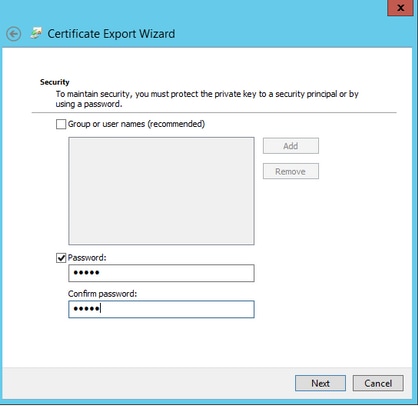
步驟2.使用Windows證書管理器管理單元,將現有證書匯出為Base64 PEM編碼的.CER檔案。確保副檔名為.cer或.crt,並將此檔案提供給WebEx雲服務團隊。
步驟3.登入到Cisco TMS,然後導航到管理工具>配置> WebEx設定。在WebEx站點窗格中,驗證所有設定,包括SSO。
步驟4.按一下Browse並上傳PKS #12私鑰證書(.pfx),該證書是在Generating a Certificate for WebEx中生成的。使用您在生成證書時選擇的密碼和其他資訊填寫其餘的SSO配置欄位。按一下「Save」。
如果私鑰以獨佔方式可用,則可以使用以下OpenSSL命令將.pem格式的簽名證書與私鑰合併:
openssl pkcs12 -export -inkey tms-privatekey.pem -in tms-cert.pem -out tms-cert-key.p12 -name tms-cert-key
您現在應該有一個Cisco TMS證書,其中包含要上傳到Cisco TMS的SSO配置的私鑰金鑰。
疑難排解
目前尚無適用於此組態的具體疑難排解資訊。
相關資訊